Microsoft menghadirkan aplikasi manajemen tugas baru dan cerdas Microsoft To-Do, yang dapat membantu Anda merencanakan dan mengelola tugas sehari-hari. Aplikasi ini, bagaimanapun, berasal dari tim yang merancang aplikasi Wunderlist Microsoft. Ini jauh lebih pintar dan lebih terorganisir karena didasarkan pada algoritma yang cerdas. Tujuan utama merilis aplikasi ini adalah untuk menyediakan alat sederhana bagi pengguna untuk merencanakan hari mereka dengan baik. Aplikasi ini hadir dengan antarmuka yang sederhana namun menarik dan mendukung platform populer seperti jendela, Android, dan iOS. Setelah Anda masuk ke akun To-Do, Anda dapat memeriksa daftar To-Do Anda dari perangkat mana pun.
Aplikasi Microsoft To-Do
Untuk menggunakan aplikasi baru yang luar biasa dari Microsoft ini, Anda harus terlebih dahulu memiliki a Akun Microsoft. Dengan aplikasi intuitif ini, Anda dapat membuat daftar untuk hampir semua hal, langsung dari daftar belanjaan hingga proyek kerja atau rencana perjalanan Anda. Anda juga dapat membuat pengingat dan menambahkan tenggat waktu ke daftar tugas Anda. Mari jelajahi aplikasi lebih lanjut dan lihat bagaimana aplikasi ini dapat membantu Anda dalam merencanakan hari Anda. Anda juga dapat mengintegrasikan aplikasi To-Do dengan tugas Outlook Anda.
Anda harus terlebih dahulu mengunduh aplikasi dari Google Play, App Store, atau Windows Store tergantung pada perangkat yang Anda gunakan. Setelah diunduh, masuk ke aplikasi menggunakan akun Microsoft Anda.
Gambaran utama sangat sederhana dan sederhana. Klik ikon bohlam di pojok kanan atas untuk mulai merencanakan hari Anda. Anda juga dapat melakukannya melalui Tambahkan agenda tombol, tetapi awalnya agak membingungkan karena tombolnya tidak dapat diklik. Anda harus mengarahkan kursor pada tab dan mengetik tugas yang harus dilakukan.

Setelah ditambahkan ke tugas, klik dua kali untuk mengatur pengingat atau menambahkan catatan tambahan untuk itu. Anda juga dapat mengatur tanggal jatuh tempo atau mengulangi tugas dari sini. Tangkapan layar di bawah ini menjelaskannya lebih lanjut.
Panel kiri menunjukkan semua daftar yang telah Anda buat. Buka daftar apa saja dan klik kanan untuk menyesuaikan pengaturan seperti Tandai selesai, Jatuh tempo hari ini, Jatuh tempo besok, Hapus dari daftar, dan lainnya. Setiap tugas yang harus dilakukan memiliki kotak centang di mana Anda dapat menandainya sebagai Selesai.
Ubah Tema Microsoft To-Do

Aplikasi To-Do dilengkapi dengan beberapa fitur penyesuaian. Anda dapat mengubah tema warna aplikasi Anda. Klik pada tiga titik di sudut kanan atas aplikasi Anda dan klik Ubah Tema. Anda dapat mengubah warna dan tema tata letak dasar aplikasi di sini.
Impor Data Anda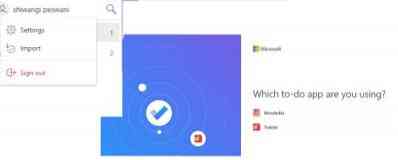
Jika Anda telah menggunakan Wunderlist To-Do List & Tasks manager atau Todoist, Anda dapat dengan mudah mengimpor semua data Anda ke aplikasi Microsoft To-Do yang baru. Klik nama Anda di sudut kiri atas aplikasi To-Do dan pilih Impor. Anda perlu mengotorisasi aplikasi untuk mengimpor data Anda dari aplikasi Wunderlist atau Todoist. Dengan demikian Anda dapat melihat semua tugas dan daftar tugas Anda di satu tempat.
Pengaturan Aplikasi Microsoft To-Do
Aplikasi ini cukup sederhana dengan tata letak dasar, dan tidak banyak yang perlu disesuaikan di Pengaturan. Klik profil akun Anda di sudut kiri atas dan centang dua kotak yang diberikan - konfirmasi sebelum menghapus dan aktifkan suara penyelesaian.
Meskipun aplikasinya cukup sederhana, dengan tata letak yang mudah digunakan, beberapa pengguna mungkin memiliki beberapa pertanyaan. Lihat beberapa pertanyaan yang paling sering diajukan tentang aplikasi Microsoft To-Do.
Akun mana yang dapat saya gunakan To-Do dengan?
Anda dapat menggunakan To-Do hanya dengan akun Microsoft pribadi Anda. Ini tersedia untuk semua pengguna Office 365 Personal dan Home. Jika Anda menggunakan akun Microsoft sekolah atau kata, tanyakan kepada admin TI Anda sebelum Anda mulai menggunakan aplikasi Microsoft To-Do.
Bagaimana saya bisa melihat tugas saya di Outlook Tasks?
Aplikasi To-Do dapat diintegrasikan ke dalam tugas Outlook dengan mudah. Semua daftar tugas dan tugas Outlook Anda disimpan di server Exchange Online. Jika Anda ingin memeriksa daftar tugas dari aplikasi Outlook, Anda harus masuk ke kedua layanan dengan akun Microsoft yang sama. Setelah masuk, Anda dapat memeriksa semua daftar tugas dengan tugas Outlook Anda.
Mengapa ada perbedaan antara tugas saya di Outlook dan To-Do?
Meskipun To-Do dapat diintegrasikan dengan Outlook, masih banyak fitur yang tidak didukung seperti; inilah alasan Anda mungkin menemukan beberapa perbedaan antara daftar Tugas dan tugas Outlook Anda. Beberapa tugas Outlook yang tidak didukung oleh aplikasi Microsoft To-Do termasuk- opsi untuk memformat teks dalam catatan, tingkat prioritas tugas, workhouse, status tugas, tanggal mulai dan berakhir, status penyelesaian tugas, dan lampiran file. Sementara semua tugas dan tugas Anda disimpan dengan aman di server, Anda mungkin tidak melihat beberapa detail tugas Anda seperti tanggal, waktu, prioritas tugas, dll., di tugas Outlook. Microsoft sedang mengerjakan aplikasi dan akan segera menambahkan fitur-fitur ini.
Bagaimana saya bisa menyinkronkan akun saya??
Saat menggunakan akun Microsoft yang sama akan secara otomatis menyinkronkan data Anda antar perangkat, Anda juga dapat melakukannya secara manual. Buka pengaturan akun akun aplikasi To-Do Anda dan ketuk Sinkronkan. To-Do memperbarui data setelah setiap 5 detik, dan semua perubahan secara otomatis diperbarui dan ditampilkan di semua perangkat Anda yang disinkronkan.
Apa yang bisa saya gunakan To-Do untuk?
To-Do juga seperti buku harian digital Anda di mana Anda dapat merencanakan seluruh hari Anda secara sistematis. Anda dapat menambahkan daftar tugas apa pun yang Anda inginkan, mungkin itu daftar belanjaan Anda, proyek pekerjaan Anda, daftar film yang ingin Anda tonton, jadwal perjalanan Anda, pekerjaan rumah sekolah, atau apa pun. Aplikasi ini membantu Anda melacak daftar tugas dengan menambahkan pengingat, tanggal jatuh tempo, dan banyak lagi. Ini adalah aplikasi gratis, dan Anda dapat menambahkan daftar sebanyak yang Anda inginkan. Dengan setiap tugas, Anda dapat menambahkan pengingat dan tenggat waktu terpisah dan menandainya sebagai selesai saat selesai. Selanjutnya, Anda dapat menambahkan catatan tambahan untuk setiap tugas Anda.
Microsoft telah berupaya menghadirkan semua layanannya di berbagai platform, dan aplikasi perencanaan hari yang menarik dan sederhana ini juga tersedia untuk platform Windows, Windows Phone, Android, dan iOS. Anda dapat mengunduh aplikasi secara gratis dari Windows Store, Google Play, atau Apple Store berdasarkan perangkat yang Anda gunakan.
Posting ini akan menunjukkan kepada Anda cara menggunakan aplikasi Microsoft To Do. Lihat bagaimana Anda dapat mengatur ulang Kata Sandi, mengirim pesan, menerima pesan, membuat daftar Tugas, memulihkan tugas Agenda yang dihapus, mengelola Saran & Hari Saya, dan banyak lagi.
Baca selanjutnya: Ulasan Aplikasi Microsoft To-Do untuk macOS.

 Phenquestions
Phenquestions


